| Version 26 (modified by , 9 years ago) ( diff ) |
|---|
Andere talen:
Gebieden maken door uit te trekken
 Sneltoets toetsenbord:
Sneltoets toetsenbord: X - één van de modi van JOSM.
Combinatie van gereedschappen voor 90 en 180 graden, meer details hieronder.
Inhoud
- Een knoop langs een aangrenzend segment verplaatsen (+Ctrl)
- Move segment in parallel (+Ctrl)
- Basisgebruik voor uittrekken op gesloten wegen
- Gebruik uittrekken op gesloten wegen
- Uitgebreide voorkeuren
Een knoop langs een aangrenzend segment verplaatsen (+Ctrl)
Speciaal geval wanneer een knoop is geselecteerd, druk op Ctrl om modus te activeren. Deze modus maakt geen nieuwe knopen of wegen.
Zal een knoop in één van twee richtingen verplaatsen. Resulterende punt kan wordne verplaatst naar één of (2*aangrenzende segmenten) richtingen:
Move segment in parallel (+Ctrl)
 Segment parallel verplaatsen. Knopen worden verplaatst, zelfs als zij zijn verbonden aan andere wegen.
Segment parallel verplaatsen. Knopen worden verplaatst, zelfs als zij zijn verbonden aan andere wegen.
Deze modus maakte geen nieuwe knopen of wegen.
Basisgebruik voor uittrekken op gesloten wegen
De volgende demo gebruikt meerdere gereedschappen die hieronder zullen worden beschreven:
Speciaal geval met twee knopen
Als u begint met een segment van slechts een enkele lijn, zult u een rechthoek krijgen.
Op gesloten wegen
Klik op een wegsegment en sleep het. Er zijn 3 mogelijke richtingen - naar een rechte hoek vanaf de originele positie en langs de naburige segmenten. De gekozen verwijzing zal worden aangegeven.
Opmerking: Als er uitgelijnd wordt langs een buursegment zal op dat segment geen nieuwe knoop worden gemaakt, maar wordt de knoop verplaatst. Een knoop zal echter niet worden verplaatst als hij deel uitmaakt van een andere weg, om die andere weg niet te beïnvloeden.
Dubbelklik zal een knoop invoegen
Een dubbelklik op een segment van een weg voegt een nieuwe knoop in.
Toetsen voor aanpassingen
Duale uitlijning (X X)
Geschakeld door X of het item  in het menu Bewerken. In plaats van één segment voor uitlijnen te gebruiken en de beide knopen van het geselecteerde originele segment in dezelfde richting te verplaatsen,
gebruikt deze modus twee verwijzingssegmenten (buren van het originele segment) en verplaatst de knopen overeenkomstig zijn eigen verwijzingssegment.
in het menu Bewerken. In plaats van één segment voor uitlijnen te gebruiken en de beide knopen van het geselecteerde originele segment in dezelfde richting te verplaatsen,
gebruikt deze modus twee verwijzingssegmenten (buren van het originele segment) en verplaatst de knopen overeenkomstig zijn eigen verwijzingssegment.
De status wordt aangegeven in de statusregel en visueel (twee verwijzingssegmenten gemarkeerd in plaats van één).
Tussenliggende punten maken (+Shift)
 Maakt altijd nieuwe knopen, zelfs als de oude knooppositie niet meer nodig is.
Maakt altijd nieuwe knopen, zelfs als de oude knooppositie niet meer nodig is.
Een nieuwe weg nabij maken (+Alt)
 Wijzigt de originele weg niet, maakt in plaats daarvan een nieuwe weg. Wegen zullen de twee knopen delen.
Wijzigt de originele weg niet, maakt in plaats daarvan een nieuwe weg. Wegen zullen de twee knopen delen.
Gebruik uittrekken op gesloten wegen
Eindknoop slepen met (+Ctrl)
Zal de weg verlengen (een knoop langs een segment verplaatsen):
Uitgebreide voorkeuren
- Kleur van de hoofdlijn: is standaard de
selectedkleur, maar kan worden gewijzigd met Uitgebreide voorkeurencolor.extrude.main.line. - Breedte van de hoofdlijn:
extrude.stroke.main. Parameters:<width>voor volle lijnen (breedte in pixels),<width> <dashlength> <spacelength>voor gestippelde lijnen. - Breedte van de oude lijn (gebruikt bij verplaatsen van segment):
extrude.ctrl.stroke.old-line(parameters breedte). - Kleur van hulplijn:
Extrude: hulplijnin kleurinstellingen. - Breedte van hulplijn:
extrude.stroke.helper-line(parameters breedte). - Grootte van symbool voor hulp-rechte hoek:
extrude.angle-symbol-radius(pixels). - Knoop verplaatsen zonder
Ctrlin te hoeven drukken:extrude.drag-nodes-without-ctrl(booleaans). - Negeren van gedeelde knopen om overlappende segmenten te vermijden:
extrude.ignore-shared-nodes(boolean).
Indien ingeschakeld (standaard) worden knopen die worden gedeeld met andere weg(en) niet aangepast en wordt een nieuwe knoop gemaakt bij het uittrekken.
Indien uitgeschakeld blijven gedeelde knopen nog steeds deel van de weg waardoor segmenten zouden kunnen overlappen.
- De actie Uittrekken zal alleen worden uitgevoerd als de muisaanwijzer meer dan de gespecificeerde afstand wordt verplaatst:
extrude.initial-move-threshold(pixels, standaard 1). - Wijziging van de sneltoets op het toetsenbord voor modus Dubbele Uitlijning: Stel
extrude.dualalign.toggleOnRepeatedXin opfalseom de standaardinstelling uit te schakelen, stel nieuwe in via sneltoetsModus: Dubbele uitlijning uittrekken.
Terug naar werkbalk Bewerken
Terug naar Help





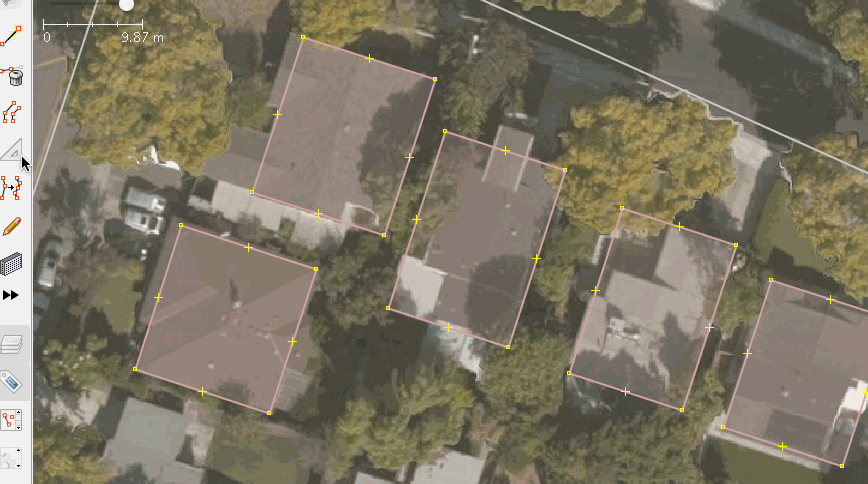





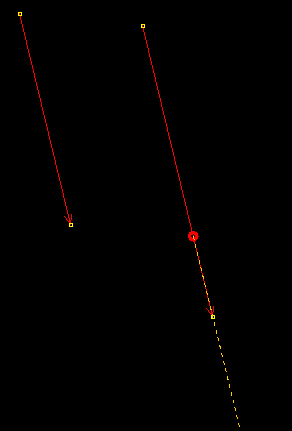
![Ignore shared nodes enabled[[br]] 1. original, 2. extrude from 1 downwards, 3. extrude from 1 upwards Ignore shared nodes enabled[[br]] 1. original, 2. extrude from 1 downwards, 3. extrude from 1 upwards](/raw-attachment/wiki/Help/Action/Extrude/IgnoreSharedNodes-enabled.png)
![Ignore shared nodes disabled[[br]] 1. original, 2. extrude from 1 downwards, 3. extrude from 1 upwards Ignore shared nodes disabled[[br]] 1. original, 2. extrude from 1 downwards, 3. extrude from 1 upwards](/raw-attachment/wiki/Help/Action/Extrude/IgnoreSharedNodes-disabled.png)